Jak zrušit Apple TV je oblíbená otázka, kterou se rodiče ptají, když se snaží spravovat předplatné svých streamovacích služeb.
Se spoustou streamovacích služeb je docela obtížné držet krok s počtem předplatných, ke kterým jste se zaregistrovali. A tak nakonec zaplatíte více, než je požadováno.
Tento článek se snaží demystifikovat proces zrušení Apple TV. S nadějí, že nabídne návod pro kutily, který může bez námahy sledovat každý rodič.
Detail o plánu předplatného Apple TV
Apple představil streamovací službu Apple TV+, která poskytuje originální obsah, který zajímá mnoho uživatelů. Díky snadné předplatné službě nabízí rodičům a rodinám příležitost pobavit se za rozumnou cenu.
Když přejdeme ke krokům ke zrušení předplatného Apple TV +, je důležité vědět o různých dostupných nabídkách. Zde je rychlý rozpis.
| Plán | Cena (USD) | Funkce |
|---|---|---|
| Měsíční | $9.99 | – Přístup ke všem původním filmům a pořadům – Streamování bez reklam – 7denní zkušební verze zdarma |
| Apple One Individual | $19.95 | – Zahrnuje Apple TV+, Apple Music a Apple Arcade – 50GB úložiště iCloud |
| Rodina Apple One | $25.95 | – Sdílejte mezi až pěti členy rodiny – Zahrnuje Apple TV+, Apple Music a Apple Arcade – 200GB úložiště iCloud |
| Apple One Premier | $34.95 | - Sdílejte mezi až pěti členy rodiny - Zahrnuje multip |
Můžete zrušit Apple TV?




Ano, přihlásit se k odběru může zrušit předplatné Apple TV+. Apple nabízí snadný postup, kterým lze zrušit předplatné, aniž byste museli procházet spoustou potíží. Tato flexibilita je hlavním pohodlím zejména pro přihlásit se k odběru , kteří chtějí mít kontrolu nad svými streamovacími službami.
Existuje pokuta za zrušení Apple TV?
Po zrušení předplatného se neplatí žádné poplatky za předplatné Apple TV a žádné další poplatky.
Pokud jste však členem tarifu Apple One, ztratíte s předplatným také balíček Apple TV+.
Vrátí vám Apple TV peníze po ukončení předplatného?
Zákazníci, kteří zruší předplatné, obvykle nedostanou žádnou náhradu za nevyužitý čas po zrušení.
Po zrušení předplatného můžete služby využívat až do dokončení fakturačního cyklu. Nemáte však nárok na vrácení peněz.
Co se stane po zrušení předplatného Apple TV?
Po zrušení předplatného Apple TV budete moci nadále sledovat veškerý obsah Apple TV+. To je až do konce vašeho aktivního fakturačního cyklu.
Po skončení fakturačního cyklu však nebude možné vaše předplatné automaticky obnovit . Již nebudete moci sledovat žádný původní obsah Apple TV+.
Zajistěte si bezpečné online předplatné s rodičovskou kontrolou.
Proč chcete zrušit předplatné Apple TV?
Existuje několik důvodů, které vás mohou přimět k rozhodnutí zrušit předplatné Apple TV. Zde je několik běžných.
- Rozpočtová omezení. Protože existuje mnoho platforem pro streamování, možná budete muset snížit svůj rozpočet na zábavu.
- Změny obsahu. Pokud programy, které se vám líbí, již nejsou k dispozici, možná je čas skoncovat s předplatným.
- Přechod na jinou službu. Můžete také zjistit, že existuje streamovací služba, která je možná levnější nebo má lepší programy.
- Dočasné zrušení. Pokud si nepřejete tuto službu po krátkou dobu používat, možná budete muset toto předplatné zrušit.
Je na vás, abyste se rozhodli, zda předplatné Apple TV zrušíte či nikoli. Pokud z toho nedostáváte adekvátní hodnotu, možná je čas to změnit.
Jak zrušit Apple TV na různých zařízeních?
Pokud jste se rozhodli přihlásit se k odběru Apple TV, níže jsou postupy, které je třeba dodržovat na různých zařízeních.
Jak zrušit předplatné Apple TV přes mobil (iPhone a iPad)?
Takto zrušíte předplatné Apple TV na iPhone.
Krok 1. Klikněte na ikonu Nastavení na domovské obrazovce vašeho iPhonu nebo iPadu.
Krok 2. Klepnutím na své jméno v horní části zobrazíte své Apple ID informace.
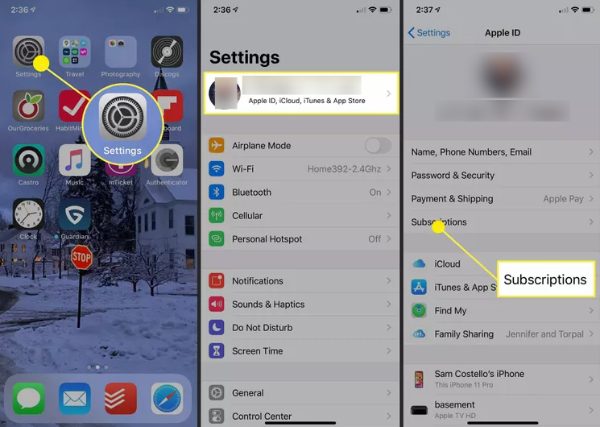
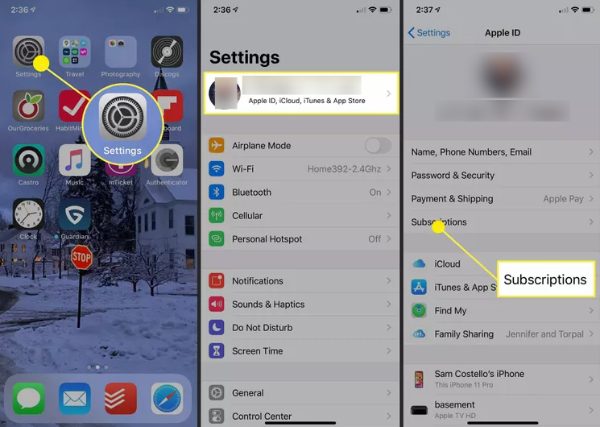
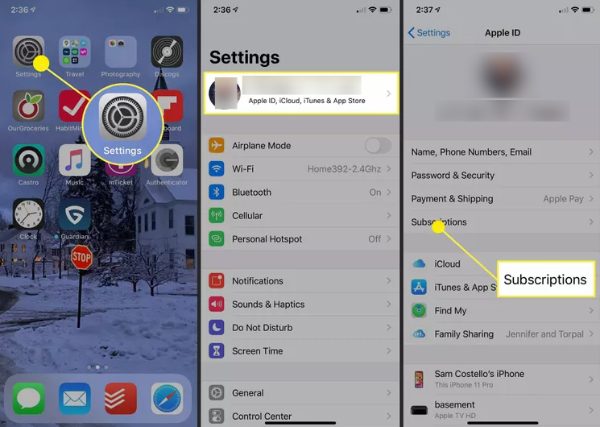
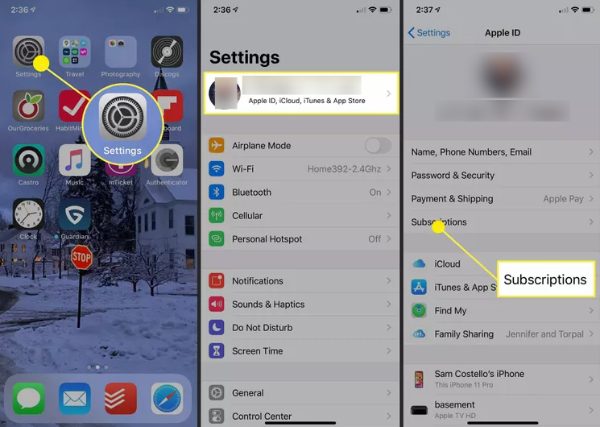
Krok 3. Vyberte Předplatné ze seznamu.
Krok 4. Vyberte kartu aktivních předplatných a vyhledejte ikonu Apple TV + a klikněte na ni.
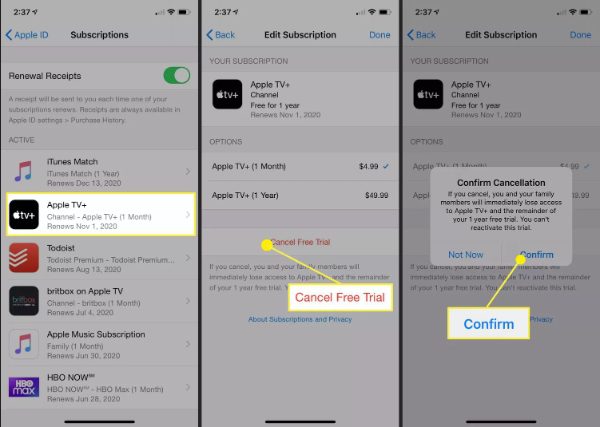
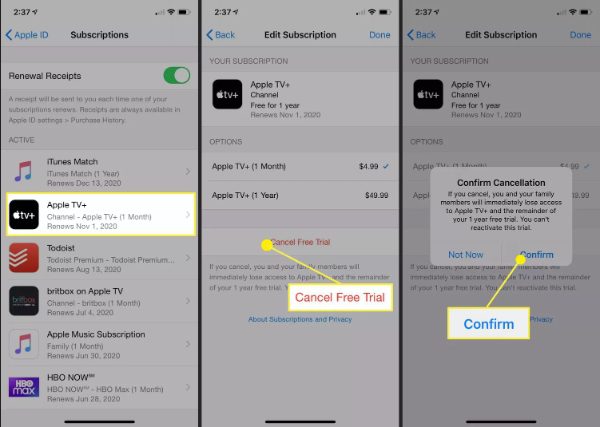
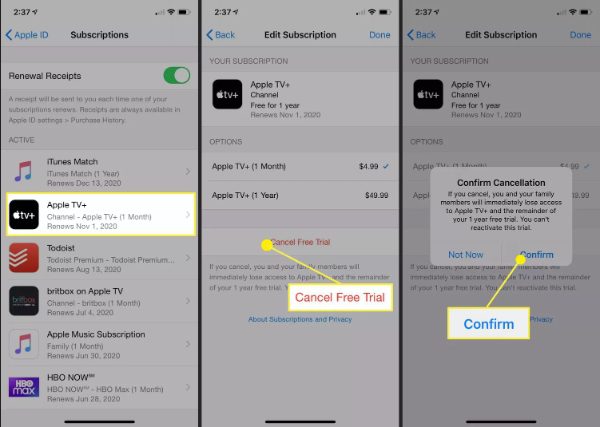
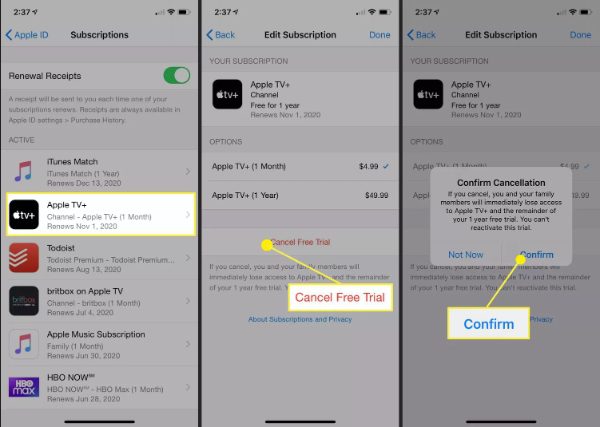
Krok 5. Vyberte možnost Zrušit předplatné a potvrďte ji.
Jak odhlásit přihlásit se k odběru z Apple TV na Macu?
Pokud si přejete zrušit předplatné pomocí vašeho Macu, můžete tak učinit velmi snadno.
Krok 1. Spusťte Apps Store na vašem Macu.
Krok 2. Pokud nejste přihlášeni, přihlaste se kliknutím na své jméno v dolní části postranního panelu.
Krok 3. Přejděte do Nastavení účtu a poté klikněte na možnost s názvem Manage Your Subscriptions.
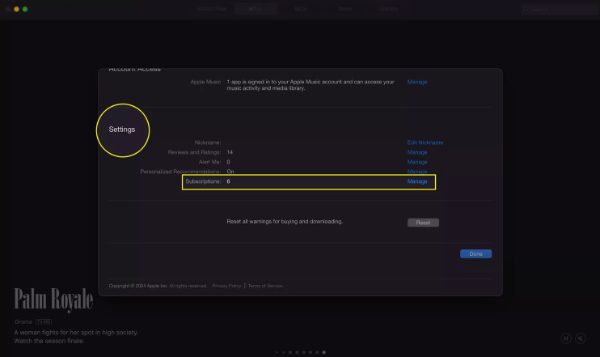
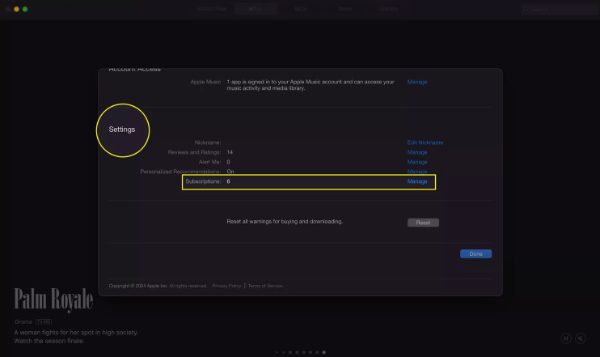
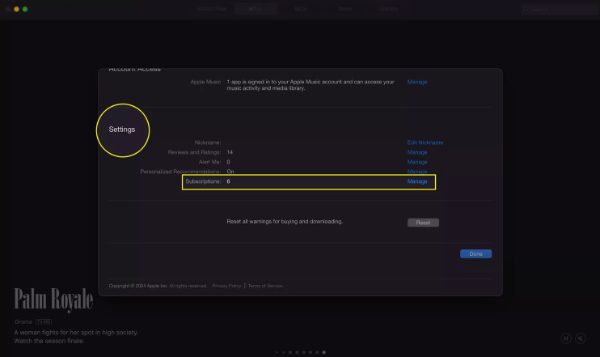
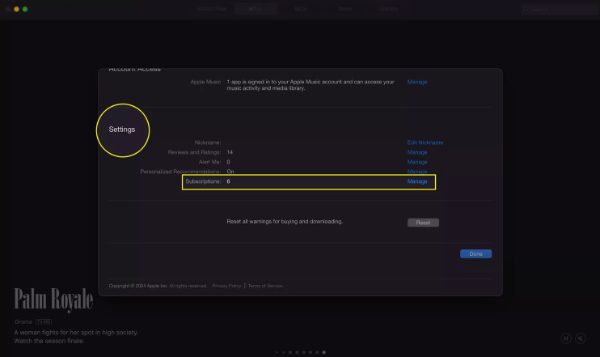
Krok 4. Zde uvidíte seznam předplatných, přejděte dolů a najděte Apple TV+.
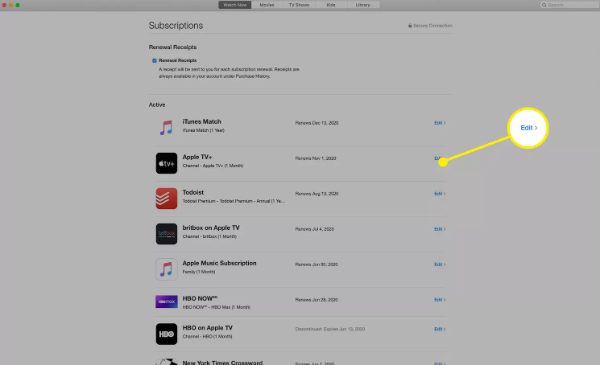
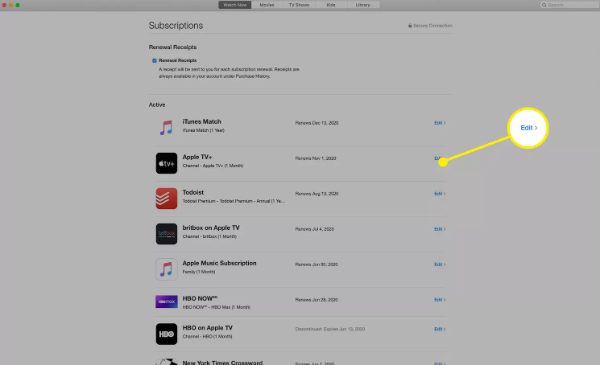
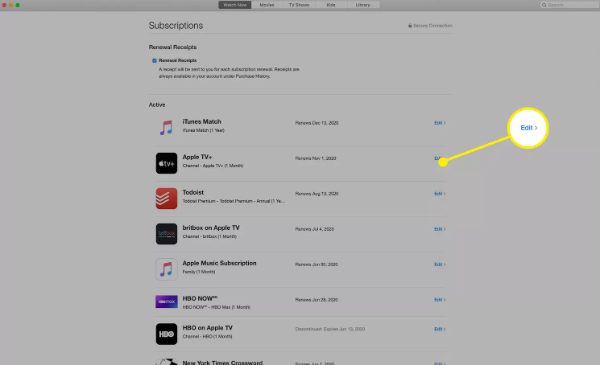
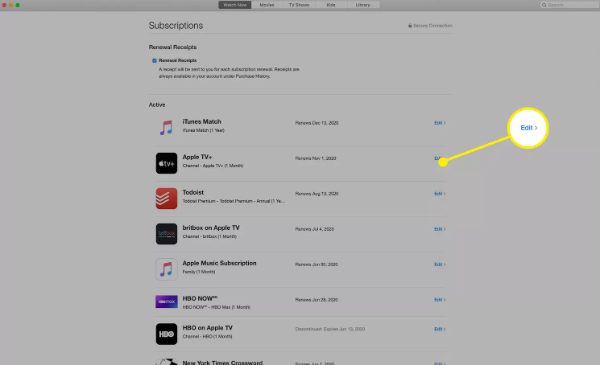
Krok 5. Klikněte na Zrušit předplatné a pokračujte k potvrzení zrušení.
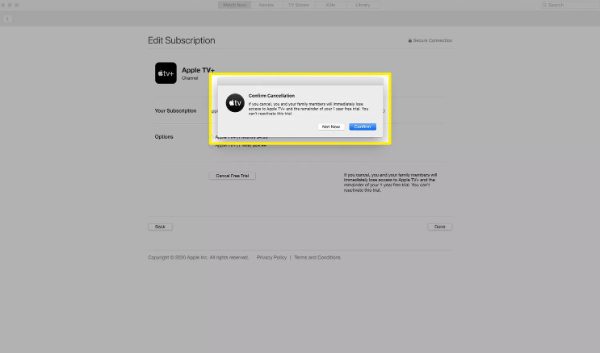
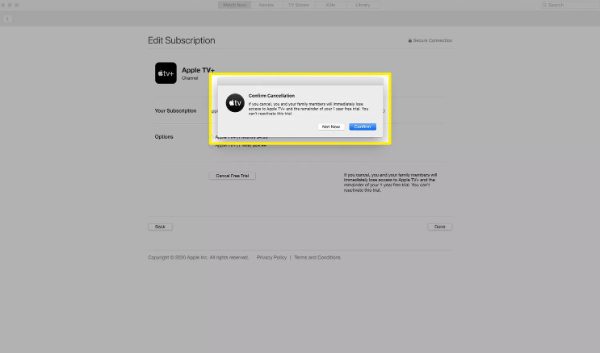
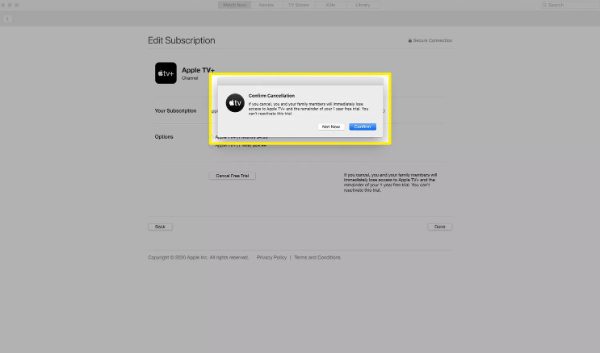
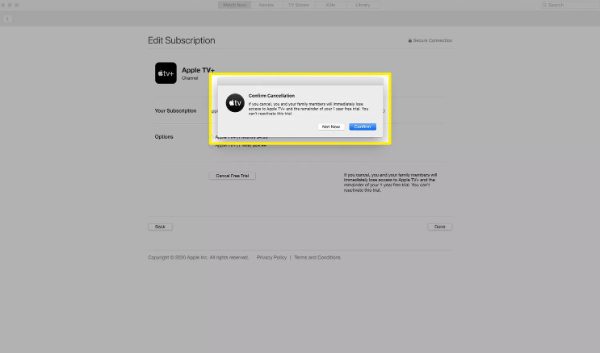
Jak vypnout Apple TV+ na zařízení Apple TV?
Chcete-li se odhlásit z Apple TV+ prostřednictvím svého zařízení Apple TV, postupujte podle následujících pokynů.
Krok 1. Přejděte do aplikace Nastavení na Apple TV.
Krok 2. Přejděte do části Uživatelé a účty a poté vyberte svůj účet.
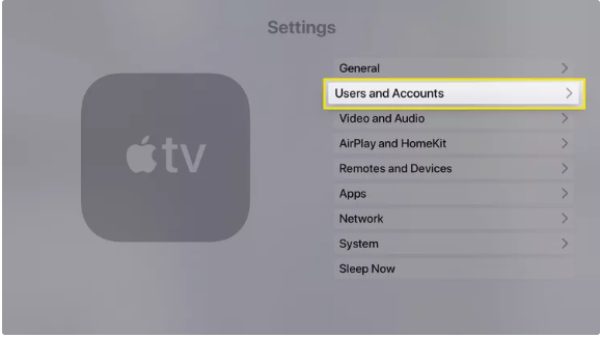
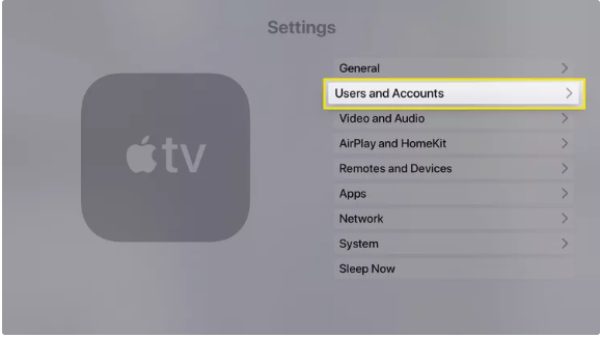
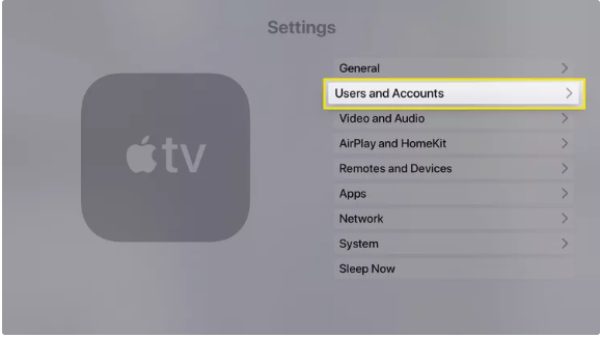
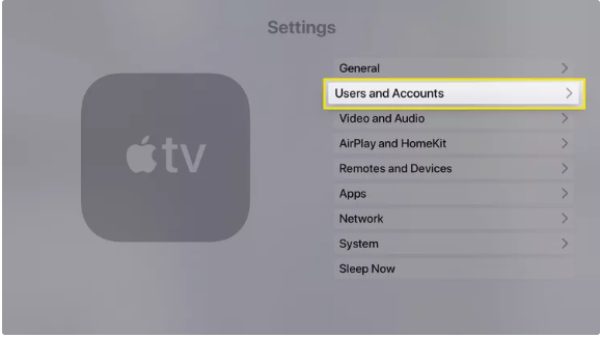
Krok 3. Vyberte Předplatné ze seznamu dostupných možností.
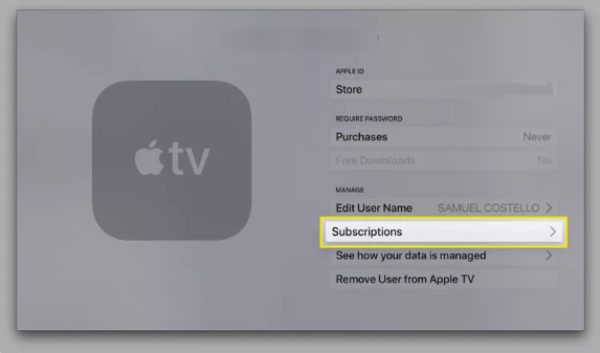
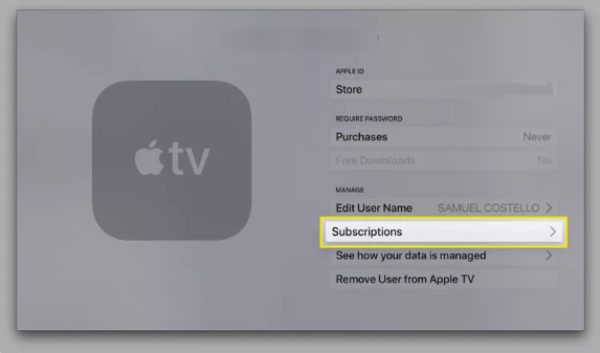
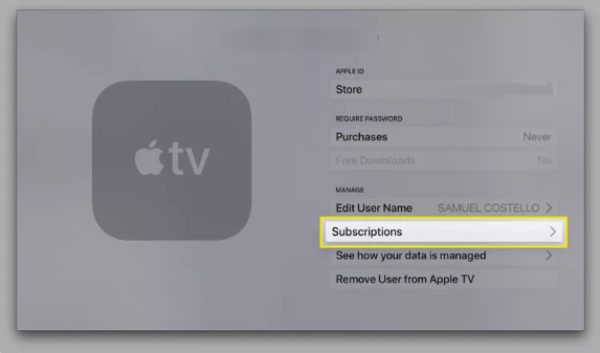
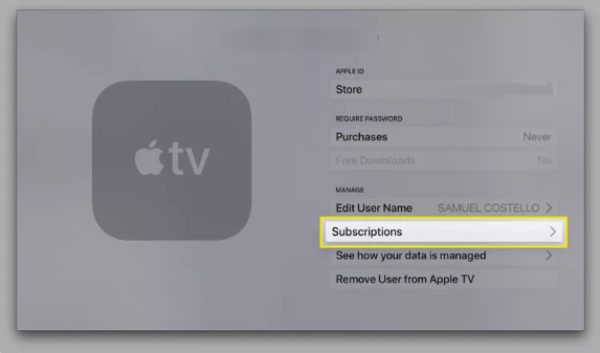
Krok 4. Přejděte dolů, dokud v seznamu neuvidíte Apple TV+, a poté na něj klikněte.
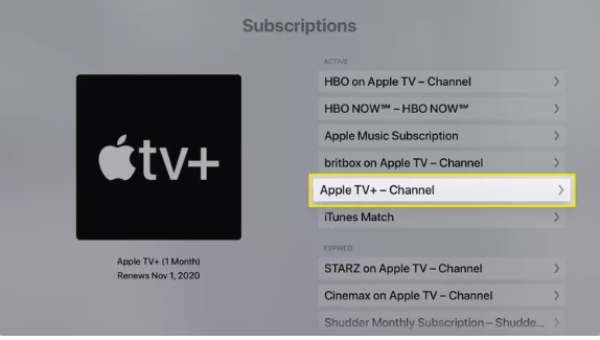
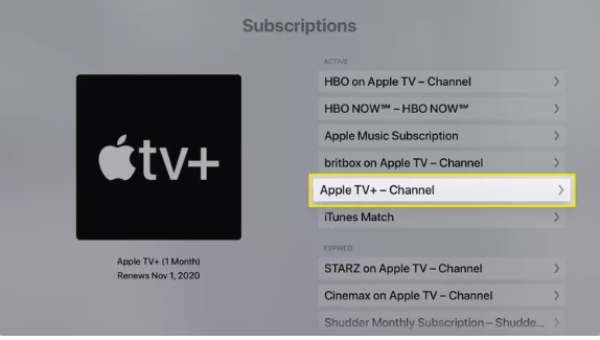
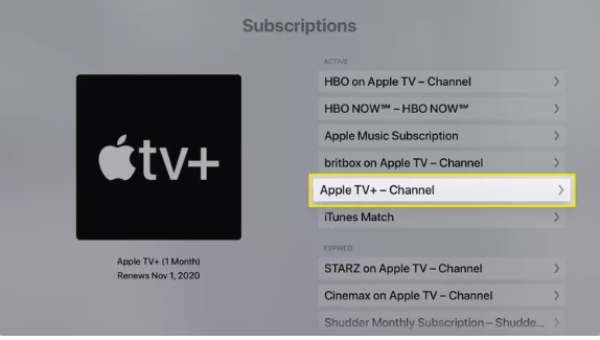
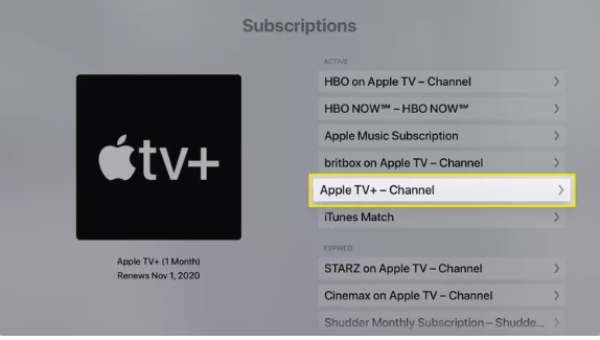
Krok 5. Přejděte na Cancel Subscription a vyberte ji. Poté se zobrazí potvrzovací zpráva.
Jak odebrat předplatné Apple TV Plus prostřednictvím webového prohlížeče?
Pokud chcete zrušit Apple TV + prostřednictvím webového prohlížeče, postupujte takto:
Krok 1. Přejděte na oficiální web Apple TV+ a ujistěte se, že se přihlašujete pomocí svého Apple ID.
Krok 2. Přihlaste se ke svému účtu kliknutím na obrázek svého účtu, který se nachází zcela vpravo v horní části stránky.
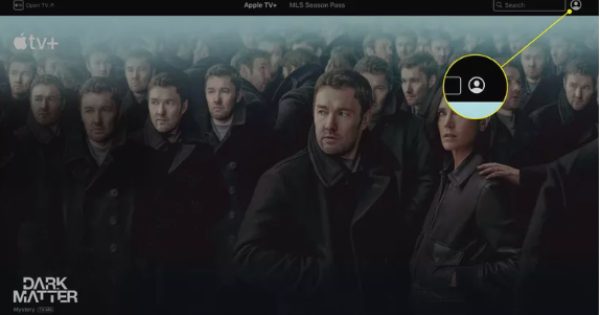
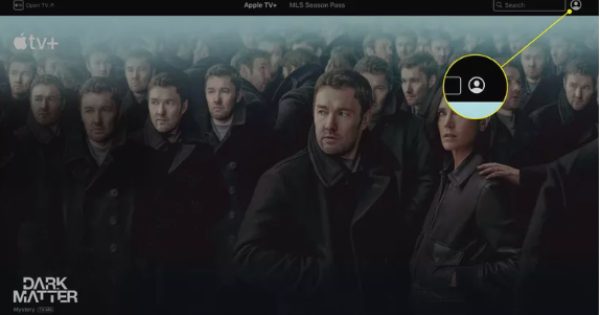
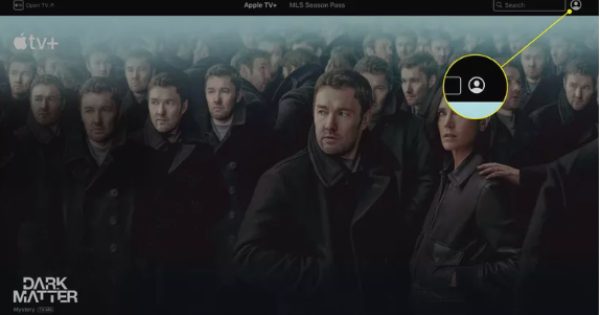
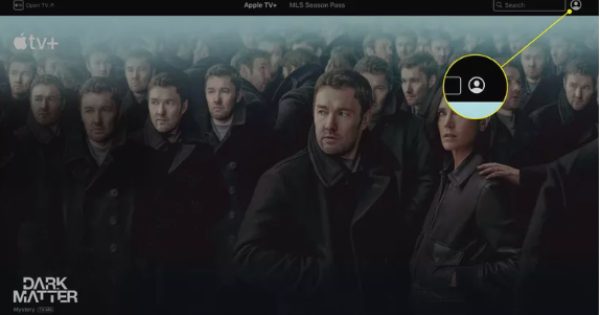
Krok 3. Vyberte Nastavení ze seznamu dostupných možností v nabídce.
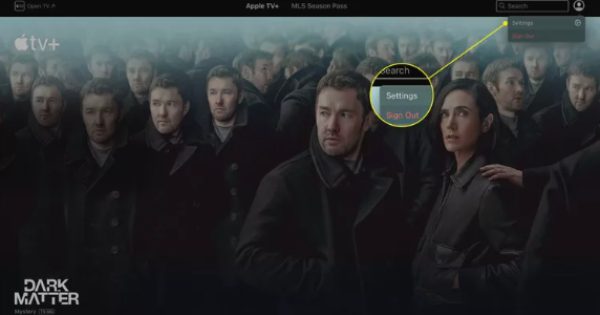
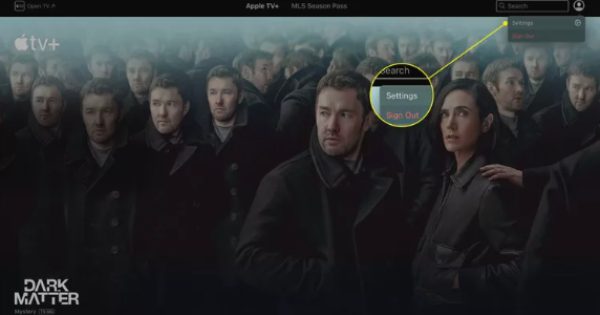
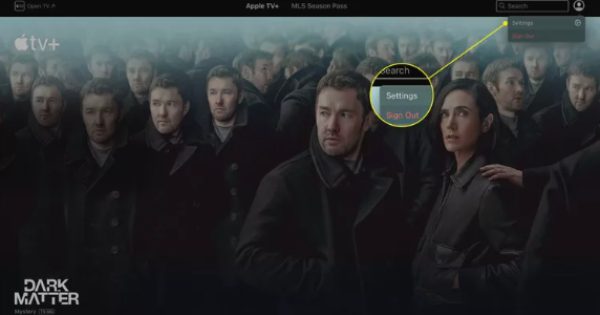
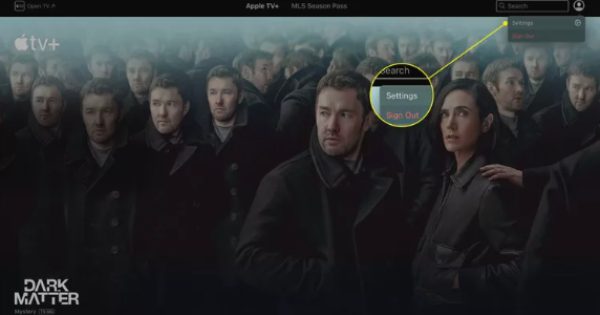
Krok 4. Přejděte dolů na Předplatné a klikněte na Spravovat.
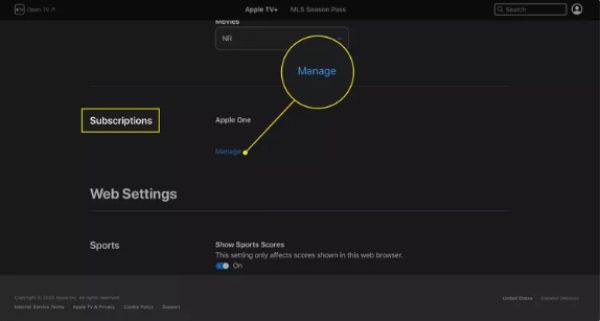
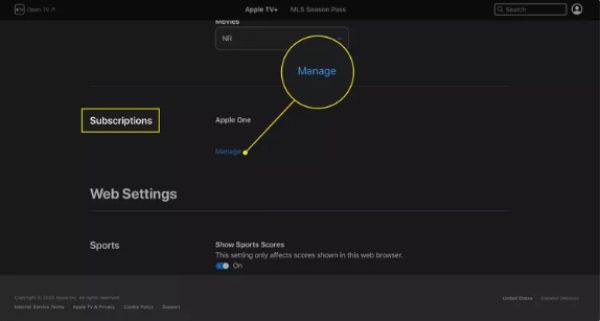
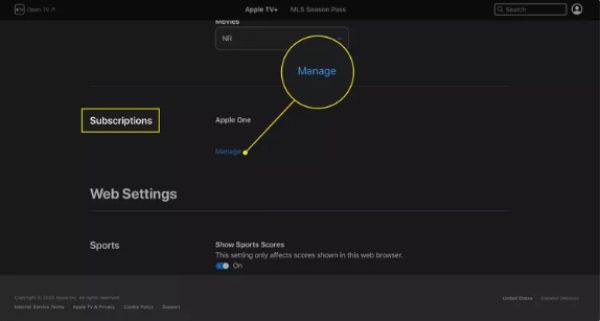
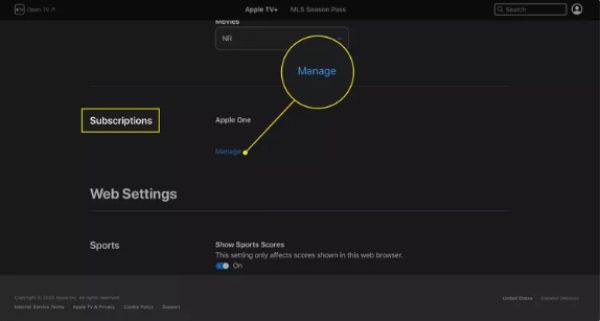
Krok 5. Najděte Apple TV+ a poté klepněte na Zrušit předplatné.
Možné problémy v procesu rušení předplatného Apple TV
Když se lidé pokoušejí zrušit předplatné Apple TV, mohou nastat různé známé problémy, které celý postup komplikují.
Zde jsou některé z těch potenciálních problémů s řešeními, které lze následovat, abyste je snadno překonali nebo se jim vyhnuli.
1. Nelze najít možnost zrušení
Ujistěte se, že jste přihlášeni pomocí správného Apple ID, které obsahuje informace o vašem předplatném. Pokud jste se zaregistrovali prostřednictvím aplikace, jako je např. Amazonka, no, budete se muset přihlásit se k odběru přes tento zdroj.
2. Technické závady
Existuje možnost, že tlačítka nebo rotující kolečka nereagují, kdykoli se uživatel pokusí něco zrušit.
Chcete-li problém vyřešit, zkuste obnovit webový prohlížeč nebo restartovat zařízení. Pokud problém přetrvává, zkuste vyprázdnit mezipaměť prohlížeče nebo použijte jiný webový prohlížeč.
3. Chybové zprávy během zrušení
Uživatelé mohou také dostávat chybové zprávy, které jim říkají, že jejich konkrétní požadavek nelze zpracovat.
Pokud jste narazili na takový problém, možná budete muset nějakou dobu počkat. A zkuste to znovu později, protože to může být dočasný problém se serverem.
4. Předplatné spravované jinou službou
Někteří uživatelé uvedli, že jejich předplatné řídí jiná aplikace (např. Amazon). Toto je známé jako sdružování, kdy se předplatné nekupuje přímo od poskytovatele služeb, ale prostřednictvím platformy třetí strany. Můžete se například rozhodnout koupit Apple TV jako součást balíčku s dalšími službami Amazon, jako je Amazon Prime.
Budete se muset přihlásit ke konkrétní platformě, na které přihlásit se k odběru , a poté přejít k možnosti zrušení.
5. Zapomenuté přihlašovací údaje
Zapomenutá hesla a bezpečnostní otázky se stávají skutečným problémem, který brání zákazníkům v přístupu k jejich účtům. Uživatelé mohou získat své heslo tak, že přejdou na přihlašovací stránku Apple a kliknou na odkaz „Zapomenuté heslo“.
Alternativa k Apple TV pro splnění vašich potřeb streamování
Zde jsou další alternativy k streamovacím službám, které můžete vyzkoušet po zrušení Apple TV.
- Netflix. Největší služba streamování médií založená na předplatném. Poskytuje obrovský seznam televizních programů, původních filmů, dokumentů a mnoho dalšího.
- Disney+. Ideální pro lidi s dětmi, Disney+ zahrnuje díla Disney, Pixar, Marvel, Star Wars, Star a National Geographic.
- Amazon Prime Video. V zásadě s členstvím Prime získáte neomezený přístup k původním seriálům, filmům a populárním televizním pořadům Amazon.
Tipy: Jak by měli rodiče spravovat Apple TV+ pro děti?
Vzhledem k tomu, že Apple TV+ má co nabídnout, měli by rodiče přijmout nezbytná opatření k ochraně svých dětí a poskytovat pouze bezpečný obsah.
Níže jsou uvedeny tipy pro správu Apple TV+ pro děti.
Nastavte rodičovskou kontrolu na Apple TV
Apple TV má vlastní ohodnoťte rodičovskou kontrolu pro blokování programů na základě jejich věkové klasifikace. Zde je návod, jak je nastavit.
Krok 1. Přejděte na Nastavení na Apple TV.
Krok 2. V Obecném nastavení přejděte dolů na možnost Omezení.
Krok 3. Posunutím přepínače povolte omezení.
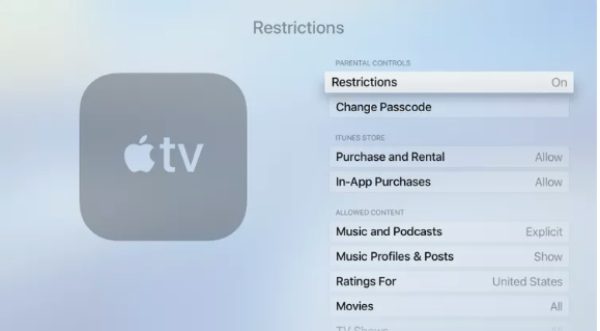
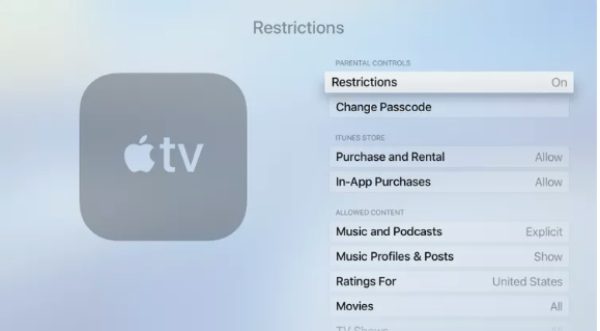
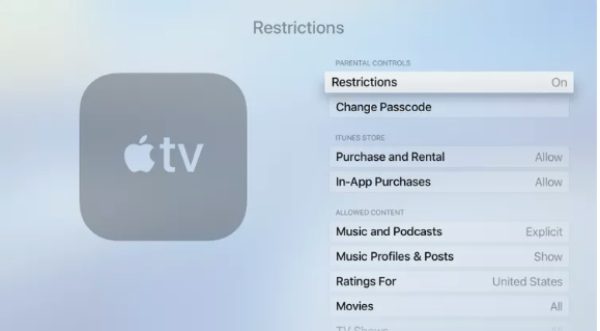
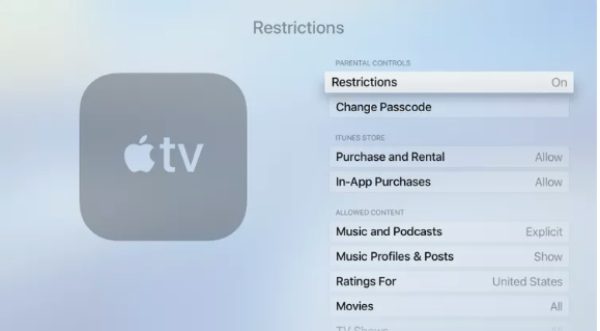
Krok 4. Vytvořte 4místné heslo, které bude použito k odemknutí doplňkového materiálu.
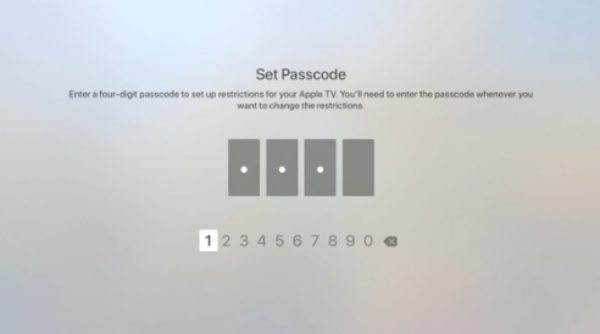
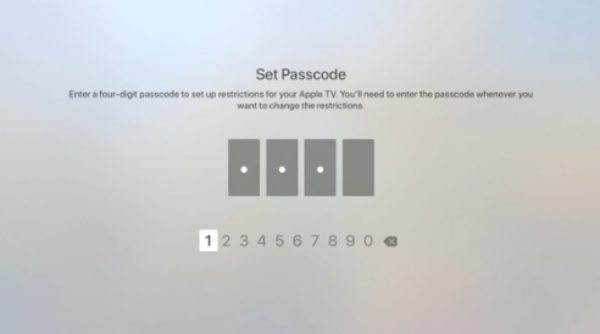
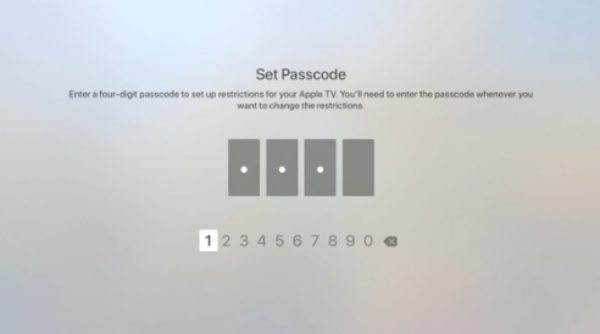
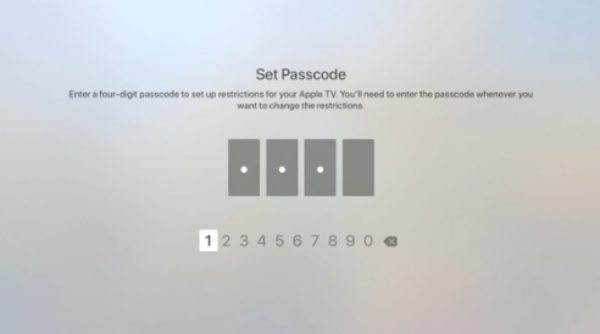
Krok 5. Musíte ověřit nastavený přístupový kód a pokračovat kliknutím na záložku OK.
Tento přístupový kód pomoc dítěti v přístupu k nesprávnému obsahu nebo v nakupování, které by nemělo provádět.
Filmy a televizní pořady mohou být blokovány podle hodnocení, což znamená, že rodiče mohou svým dětem povolit pouze preferované filmy a televizní programy.
Pomocí aplikace rodičovské kontroly můžete spravovat streamování dětí na Apple TV
Jako další bezpečnostní opatření mohou rodiče nainstalovat rodičovskou kontrolu třetí strany, jako je např FlashGet Kids. Tato aplikace pomoc rodičům ovládat obsah, který chtějí, aby jejich děti sledovaly na různých zařízeních, jako je Apple TV+. FlashGet Kids vám umožní provést následující.
- Sledujte návyky sledování. Sledujte, co vaše děti sledují, a čas, který tráví procházením různých webů, které mají k dispozici.
- Nastavte omezení obsahu. Chcete-li úspěšně omezit přístup k nežádoucímu obsahu, vyberte filtry podle věkového hodnocení.
- Spravovat čas obrazovky. Můžete zavést určitá omezení na množství času, které vaše děti stráví na streamovacích službách za den.
- Blok aplikace. Zablokujte přístup k aplikacím, které nejsou vhodné k použití v určitou dobu, například k aplikaci Apple TV.
Díky využití FlashGet Kids jsou rodiče schopni chránit zranitelný stav jejich dítěte při průzkumu. Ale i tak je bavte bez přerušení.
Závěrečné myšlenky
Je to docela důležité pro rodiče, kteří mají na starosti správu odběrů svých rodin. Chcete-li vědět, jak zrušit Apple TV. Dodržováním nastíněných kroků pak budete moci dosáhnout procesu zrušení bez velkého úsilí. Stejně jako hledat další dostupné možnosti.
Také pro rodiče, kteří se bojí, co jejich děti sledují. Použití výkonnějších nástrojů, jako je FlashGet Kids, umožní rodičům efektivně filtrovat, co jejich děti sledují.
Nejčastější dotazy
Bohužel neexistuje možnost pozastavit předplatné Apple TV+. Chcete-li zastavit fakturaci a přístup, musíte zrušit své předplatné. Později, pokud chcete pokračovat, musíte začít od začátku znovu s novým předplatným.
Ano, Apple TV+ poskytuje svým novým klientům možnost získat zkušební verze zdarma . Obvykle takové zkušební období trvá jeden týden, aby si uživatelé mohli prohlédnout obsah služby a rozhodnout se, zda za ni zaplatí či nikoliv. Poté se účet vrátí k placenému plánu.
Absolutně! Předplatné Apple TV+ můžete kdykoli zrušit. Zrušení je snadné a lze jej provést prostřednictvím jakéhokoli zařízení. Přístup k příslušné službě budete mít i nadále až do posledního dne aktuálního fakturačního cyklu po jejím zrušení.

